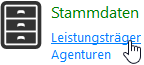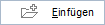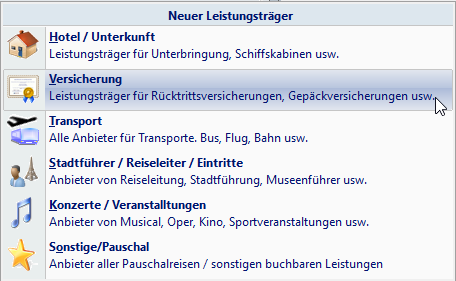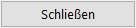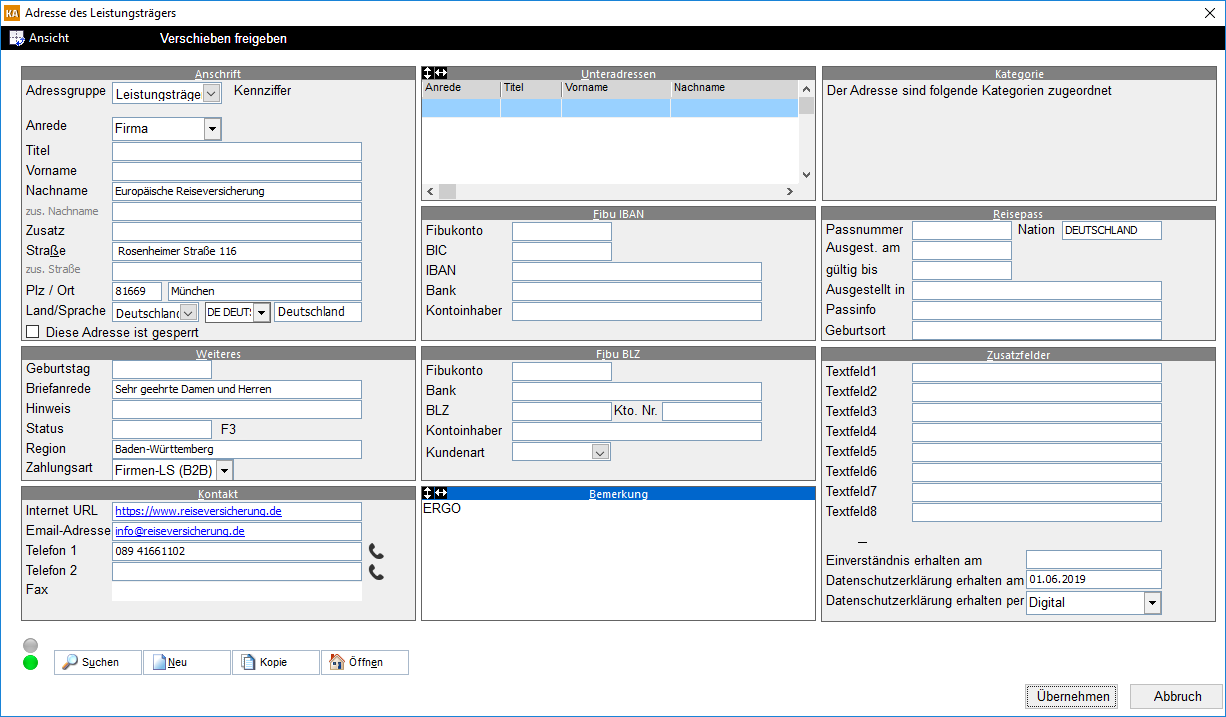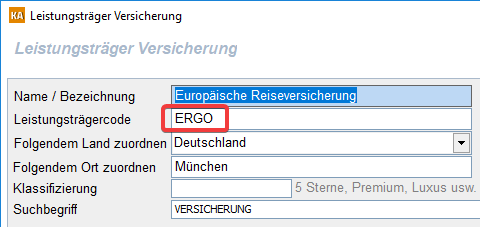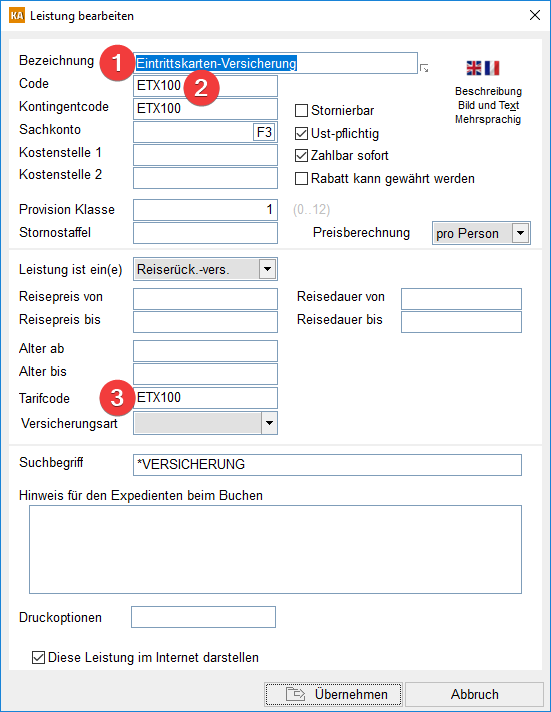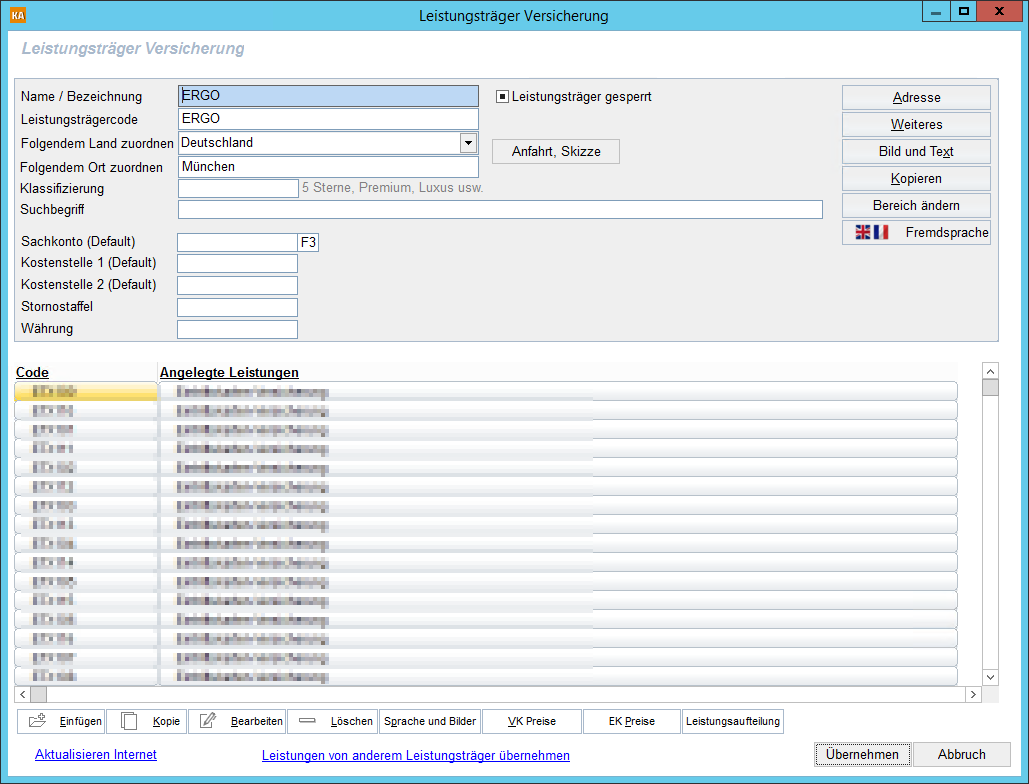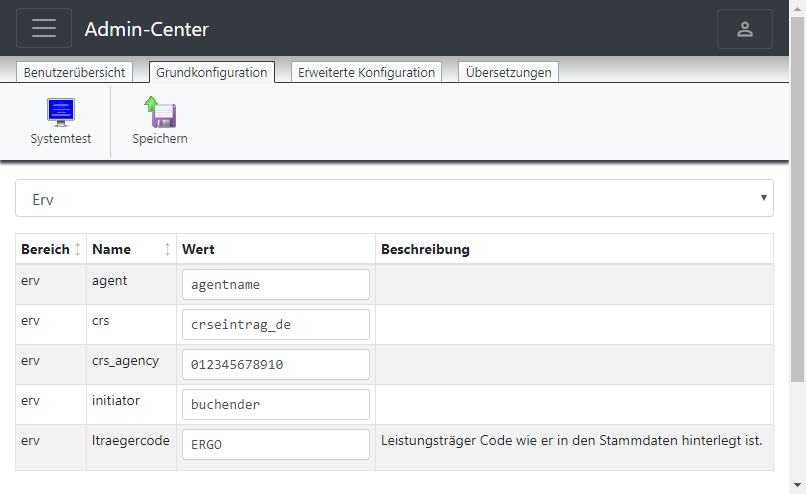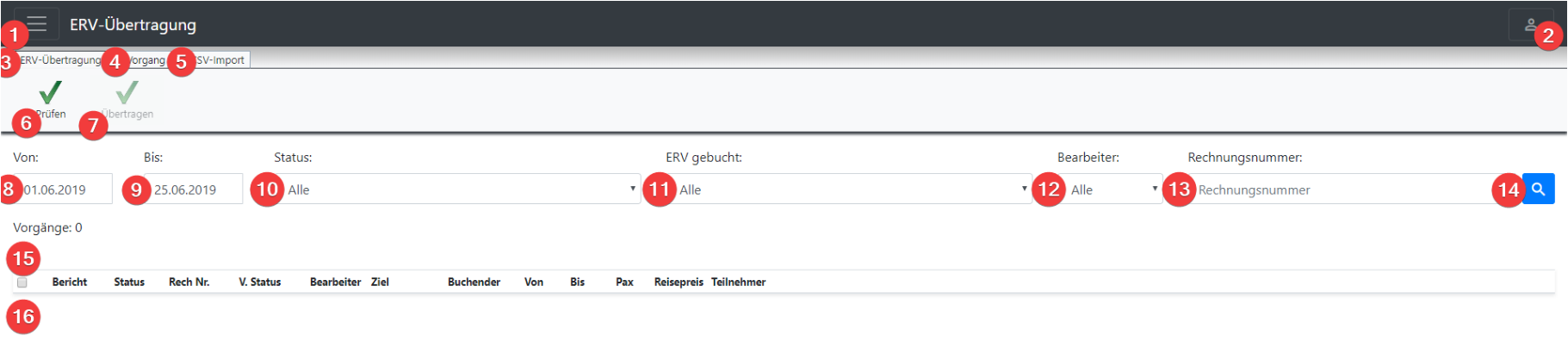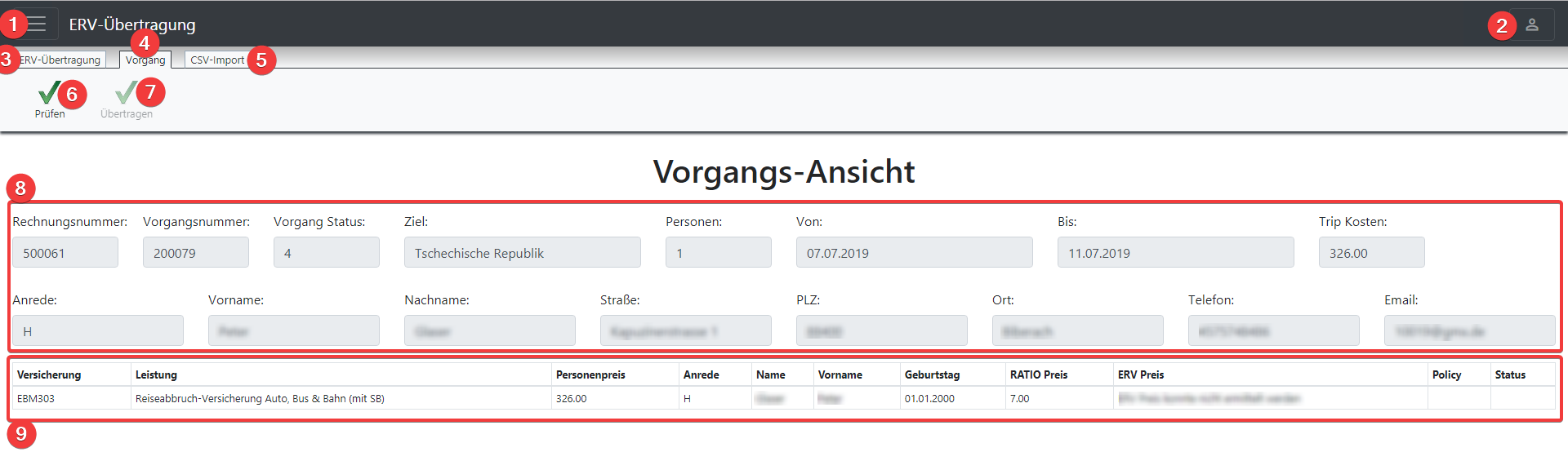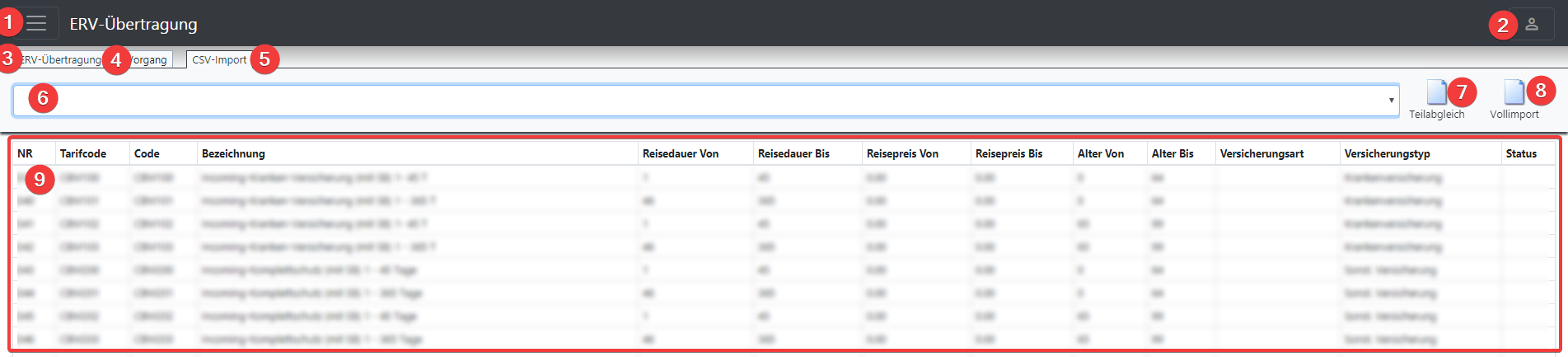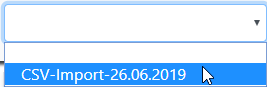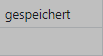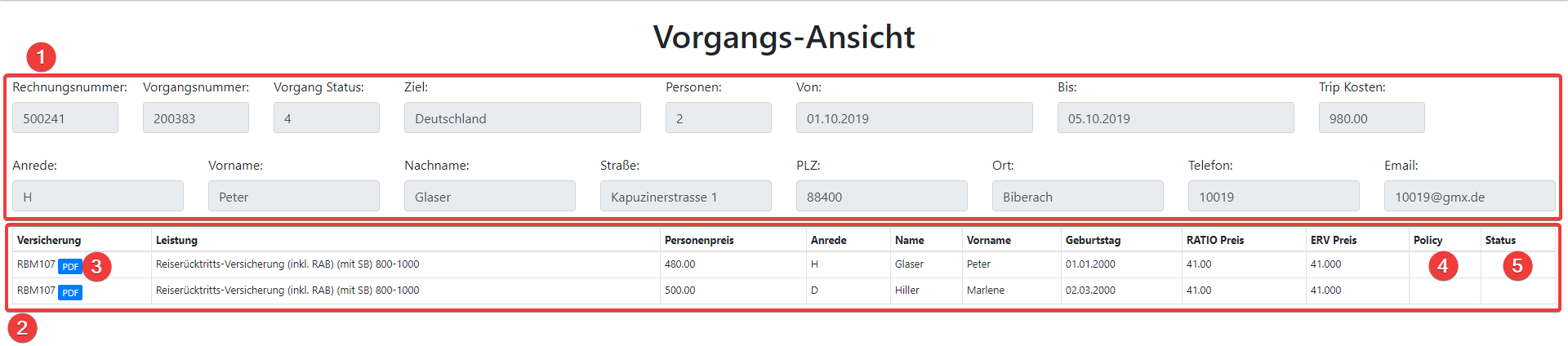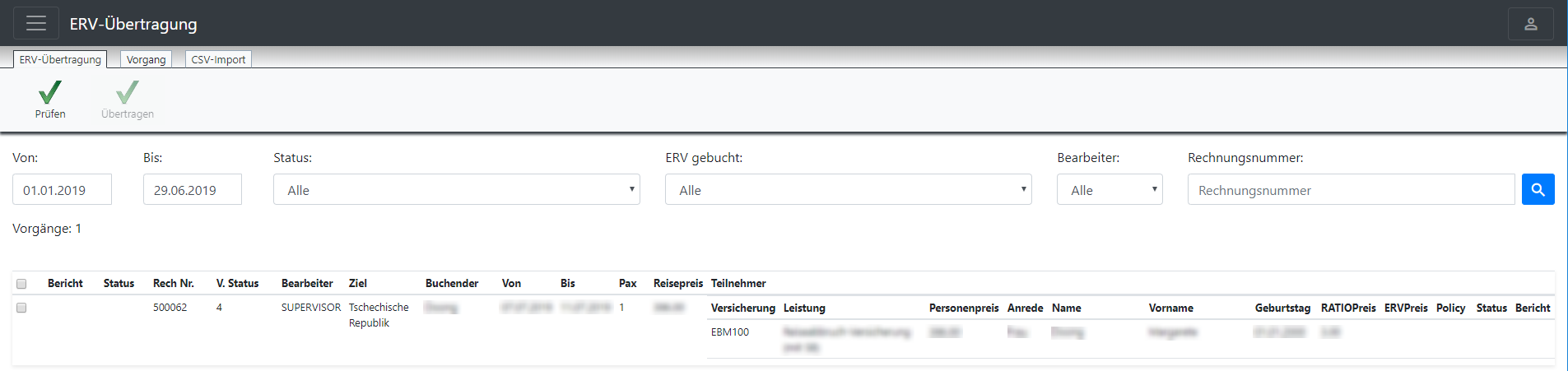ERV Schnittstelle (RatioWw WEB)
Einführung
(Zurück zum Inhaltsverzeichnis)
Die ERV-Übertragung ist eine Schnittstelle für die standardisierte Übertragung der Versicherung (Prüfung, Übertragung und Erhalt einer Versicherungs-Police) für die Europäische Reise Versicherung (ERGO).
Anforderungen für die Nutzung
(Zurück zum Inhaltsverzeichnis)
Für die Nutzung der ERV-Übertragung benötigen Sie folgende RatioWw Produkte:
- RatioWw TouPac >> Info << (Systemanforderungen wie RatioWw)
- RATIOServer >> Info << (Systemanforderungen wie RatioWw, bitte ebenso Info beachten)
- Freigeschaltete ERV-Übertragung
>> Systemanforderungen << RatioWw
Vorbereitung / Einstellungen
(Zurück zum Inhaltsverzeichnis)
Um die ERV-Übertragung nutzen zu können, müssen Sie folgende Schritte vornehmen. Diese werden im Einzelnen darunter erklärt.
- Leistungsträger anlegen
- WEB-Plattform konfigurieren. Hierfür sind die Anmeldedaten der Europäischen Reiseversicherung (ERGO) nötig.
- Import der Reiseversicherungen bzw. deren Abgleich
Leistungsträger anlegen
(Zurück zum Inhaltsverzeichnis)
Starten Sie RatioWw TouPac Katalog . Wechseln Sie auf den Reiter . Unter den Stammdaten finden Sie als ersten Punkt "Leistungsträger"
Um einen neuen Leistungsträger anzulegen, klicken Sie auf und wählen Sie "Versicherung".
Klicken Sie rechts auf , um eine Adresse zuzuordnen. Falls noch keine vorhanden ist, drücken Sie auf und erfassen Sie eine neue Adresse.
Klicken Sie danach auf .
Ändern Sie nun den Leistungsträgercode ab und merken Sie sich diesen. Wir nehmen als Beispiel "ERGO".
Leistungen (Reiseversicherungen) anlegen
(Zurück zum Inhaltsverzeichnis)
Ab jetzt haben Sie zwei Möglichkeiten:
- Anlage der Reiseversicherungen und Teilabgleich
- Anlage einer Reiseversicherung und Vollabgleich
Was sind die Unterschiede? Welche Vor- und Nachteile ergeben sich?
Teilabgleich
Bei einem Teilabgleich werden vom System alle in RatioWw bestehende bzw. angelegte Versicherungen, des mit dem System verknüpften Leistungsträgercode (Hier "ERGO"), abgeglichen bzw. die neuen Preise eingetragen.
Gesucht wird hierbei immer die Versicherung nach dem Tarifcode. Stimmen die Werte überein, wird aktualisiert. Fehlende Tarife werden nicht in die Datenbank geschrieben.
Vorteil: bessere Übersicht, da nur die angebotenen Versicherungen aktualisiert werden.
Nachteil: Es können nicht alle Versicherungen angeboten werden bzw. müssen ggf. nachgepflegt werden.
Vollabgleich
Beim Vollabgleich wird zunächst ein Teilabgleich gestartet; danach werden alle fehlenden Versicherungen beim verknüpften Leistungsträger eingetragen.
Vorteil: Alle Versicherungen sind vorhanden und können gebucht werden.
Nachteile: Durch die Vielzahl der Versicherungen kann Unübersichtlichkeit herrschen. Ein Vollabgleich kann deutlich länger dauern, da mehr als 800 Datensätze geschrieben werden.
Brechen Sie einen Vollabgleich nicht ab, auch wenn er eine Weile dauert. Möchten Sie einzelne Datensätze nicht anbieten, so können Sie diese im Nachhinein löschen. Dies dauert jedoch sehr lange und muss manuell durchgeführt werden.
Weiteres Vorgehen beim Teilabgleich
Legen Sie alle Leistungen (=Versicherungen) unter dem Leistungsträger (im Beispiel "ERGO") nacheinander an, die Sie später auswählen / buchen können möchten.
Hierfür gehen Sie, wie folgt, vor:
Klicken Sie hierfür im aufgerufenen Leistungsträger auf . Eine Eingabemaske öffnet sich. Geben Sie bitte folgende Daten ein - der Rest, der nötig ist, um die Versicherung später buchen zu können, wird durch den Teilabgleich nachgetragen.
- Bezeichnung der Versicherung
- Geben Sie einen Code für RatioWw ein - dies ist ein eineindeutiger Code und kann abweichend von dem Tarifcode der Europäische Versicherung (ERGO) sein (BSP: ETX100-2019)
- Hier muss exakt der gleiche Code eingetragen werden, wie der Tarifcode von der Europäische Versicherung (ERGO) für die einzelne Versicherung (Tarifschlüssel).
Wird der falsche Tarifcode eingegeben, kann kein Abgleich erfolgen und auch der Übertrag ist nicht möglich!
Klicken Sie am Ende auf . Die Leistung (=Versicherung) ist angelegt und kann abgeglichen werden.
Wenn Sie weitere Leistungen anlegen möchten, gehen Sie wie soeben beschrieben vor und legen Sie mit den nächsten Datensatz an.
Sobald Sie fertig sind, schließen Sie die Maske mit und dann lesen Sie >> hier << weiter.
Weiteres Vorgehen beim Vollabgleich
Legen Sie eine Leistung / Versicherung an, wie beim Teilabgleich oben beschrieben. Danach lesen Sie >> hier << weiter.
Konfiguration der WEB-Plattform
(Zurück zum Inhaltsverzeichnis)
Loggen Sie sich auf der WEB-Plattform an mit Administrationsrechten. >> Hier <<
Wechseln Sie ins Admin-Center.
Unter dem Reiter Grundkonfiguration wählen Sie zunächst den Bereich "Erv" im Drop-Down Menü worauf sich die Ansicht ändert:
Die Daten, die Sie hier eintragen müssen, erhalten Sie bis auf den "ltraegercode" von der Europäischen Reiseversicherung (ERGO).
Beim "ltraegercode" tragen Sie den Leistungsträgercode (in unserem Beispiel war das "ERGO") ein.
Speichern Sie die Daten mit - sollten Sie die Grundkonfiguration noch nie durchgeführt haben, so entfernen Sie den Bereich und reagieren Sie auf die Fehlermeldungen entsprechend. Danach speichern Sie erneut.
Übersicht über das Programm
(Zurück zum Inhaltsverzeichnis)
Starten Sie mit dem Aufruf des Programms - entweder aus RatioWw mit dem Button oder mit einem Klick >> hier <<
Zunächst ein Überblick über die Startseite der ERV-Übertragung:
- Menü WEB Portal
- Mandanten / Benutzerübersicht WEB Portal
- Reiter ERV-Übertragung
- Reiter Vorgang
- Reiter CSV-Import
- Prüfen-Button
- Übertragen-Button
- Datumfeld Von
- Datumfeld Bis
- Status Drop-Down-Menü
- ERV gebucht Drop-down-Menü
- Bearbeiterauswahl Drop-down-Menü
- Eingabefeld Rechnungsnummer
- Suche-Starten-Button
- Alle-Markieren - Checkbox
Daten-Ergebnisbereich
Hier ein Überblick über die Vorgangs- bzw. Detailseite für den Vorgang:
- Menü WEB-Portal
- Mandanten / Benutzerübersicht WEB-Portal
- Reiter ERV-Übertragung
- Reiter Vorgang
- Reiter CSV-Import
- Prüfen-Button
- Übertragen-Button
- Vorgangs-Daten Übersicht
- Zu prüfende / übertragene Versicherungen
Hier ein Überblick über die Import Seite:
- Menü WEB Portal
- Mandanten / Benutzerübersicht WEB Portal
- Reiter ERV-Übertragung
- Reiter Vorgang
- Reiter CSV-Import
- Import-Datei Drop-Down-Auswahl
- Teilabgleich-Button
- Vollabgleich-Button
- Ergebnistabelle bzw. gefundene vorhandene Tarife
Import der Reiseversicherungen
(Zurück zum Inhaltsverzeichnis)
Es gibt prinzipiell zwei Arten die Reiseversicherung mit der RatioWw abzugleichen: Teilabgleich und Vollabgleich. Die Vor- und Nachteile werden >> hier << erläutert.
Klicken Sie auf den Pfeil rechts in der Import-Datei Drop-Down-Auswahl und wählen Sie einen Import. Wie Sie sehen ist immer ein Datum angegeben, mit dem Sie vergleichen können, ob es bereits neue Tarifinformationen oder Preise gibt.
Klicken Sie nun auf "Teilabgleich" oder auf "Vollimport" - je nachdem für welche Option Sie sich entschieden haben.
Die Übertragung der Dateien kann einige Zeit dauern. Schließen Sie währenddessen nicht den Browser oder beenden die Verbindung zum Internet. Belassen Sie Netzteile am Laptop, schalten Sie den Rechner nicht aus - sorgen Sie dafür, dass der Rechner nicht in Stand-By geht und entfernen Sie keine Netzwerkkabel. Sollte die Verbindung dennoch unterbrechen, starten Sie den Abgleich nochmals und arbeiten Sie erst weiter, wenn dieser vollständig durchgelaufen ist.
Nach dem Klicken des entsprechendes Buttons wird der Abgleich gestartet. Oben wird mitgezählt wie viele Versicherungen bereits geupdated sind während sich der Ladekreis dreht. Rechts können Sie sehen, welche Datensätze bearbeitet sind: Warten Sie bitte bis der Ladekreis verschwunden ist. Erst dann ist der Abgleich beendet.
Reisen buchen - was beachten?
(Zurück zum Inhaltsverzeichnis)
Nachdem nun alle Vorbereitungen abgeschlossen wurden, können Buchungen vorgenommen werden. Auch hier sind einige Schritte nötig, um den Export korrekt abschließen zu können.
Halten Sie stets diese Reihenfolge ein:
- Neue Buchung starten und wie gewohnt Kunden (Rechnungsempfänger) mit Adresse.
- Buchen Sie, wie gewohnt, die Leistungen für alle Teilnehmer ein (ohne Versicherungen).
- Teilen Sie die Leistungen zunächst den Teilnehmern zu.
Allen Teilnehmern, denen Sie eine Versicherung verkaufen möchten, teilen Sie eine eigene (Unter-) Adresse zu.
Jeder Teilnehmer, der eine Versicherung über Sie abschließt, muss folgende Daten in seiner Adresse hinterlegt haben:
Anrede, Vor- und Nachname, Adresse, Geburtstag, Telefonnummer, E-Mail Adresse- Speichern Sie die Buchung zunächst als Entwurf - die Datensätze werden geschrieben und Sie können die einzelnen Summen, sowie die Gesamtsumme in der Buchung sehen.
Buchen Sie jetzt die Versicherungen ein - entweder in der normalen Buchungsansicht, oder bei den Teilnehmern direkt über den Button . Vorteil des Buttons in der Teilnehmeransicht ist, dass die Versicherungen nach passenden Versicherungen durchsucht werden.
- Teilen Sie die Versicherungen noch den Teilnehmern zu, wenn nicht bereits geschehen.
- Wenn Sie fertig sind können Sie mit dem nächsten Abschnitt weiter machen.
Prüfung und Export
(Zurück zum Inhaltsverzeichnis)
Starten Sie mit dem Aufruf des Programms - entweder aus RatioWw mit dem Button (dieser befindet sich in der Buchungsübersicht über der Tabelle mit den Leistungen in der Mitte) oder mit einem Klick >> hier <<
Start aus RatioWw
Wird das Programm aus RatioWw gestartet, befinden Sie sich sofort in der Vorgangs-Ansicht (2. Reiter) mit den entsprechenden Details aus dem Vorgang.
- Zusammenfassung der (zu) übertragenen Daten.
- Übersicht über die Buchenden.
- PDF-Button (Produktinformationsblatt der Versicherung)
- Policy-Nummer (wird nach Übertragung eingetragen)
- Status (Leer=Nicht übertragen, gebucht=an Versicherung übertragen)
Sie können an dieser Stelle das PIB - Produkt-Informations-Blatt der Reise ansehen, indem Sie auf neben dem Tarifcode in der Spalte Versicherung klicken.
Bevor die Daten exportiert/übertragen werden können, müssen die Eingaben geprüft werden. Dies können Sie über einen Klick auf den Button erreichen.
Sollten Sie eine Fehlermeldung erhalten, so können Sie >> hier << lesen, wie das Problem zu beheben ist.
Im Erfolgsfall wird der Datensatz grün und der Button wird "anklickbar":
Direkter Start des Programms
Wird das Programm direkt gestartet, befinden Sie sich in der ERV-Übersicht (1. Reiter) mit einer Übersicht aller Buchungen.
Wenn Sie eine einzelne Buchung bearbeiten möchten, können Sie entweder den Haken am Anfang der Zeile setzen und diese dann entsprechend prüfen und übertragen, oder Sie klicken in die Zeile, um sich für den Vorgang die Details anzusehen.
Wenn Sie (z.B. am Anfang eines Monats) alle Vorgänge gleichzeitig abarbeiten möchten, so setzen Sie das Datum entsprechend und klicken auf die Lupe zum Suchen bzw. um die Ansicht zu aktualisieren. Danach klicken Sie auf die "Alle-Auswählen Checkbox". Somit sind alle Vorgänge ausgewählt. Klicken Sie anschließend auf - die Datensätze werden nun einzeln geprüft. Im Fall eines Fehlers wird der Datensatz komplett Rot, auch wenn nur ein einzelner Fehler besteht. Sollten Sie eine Fehlermeldung erhalten, so können Sie >> hier << einsehen, wie das Problem zu beheben ist.
Alle Vorgänge ohne Fehler werden übertragen. Alle Vorgänge mit Fehlern müssen erst überarbeitet werden und können anschließend übertragen werden. Bitte diese dann einfach wieder einzeln auswählen (Spalte "Status" beachten), erneut auf und anschließend auf klicken.
Fehlermeldungen
Fehlermeldungen sind leider nicht immer vermeidbar. Hier erfahren Sie wie Sie mit den einzelnen Fehlermeldungen umgehen können, um diese zu beheben.
| Fehlermeldung (Wortlaut) | Erklärung | Lösung des Problems |
|---|---|---|
| Dies ist eine Fehlermeldung, die erscheint, wenn die ERV einen "unbekannten Fehler" zurück gibt. Es ist also schwer zu sagen, woher der Fehler stammt. | Prüfen Sie, ob die gebuchte Versicherung... |
| Die Anrede des Teilnehmers, bei dem die Fehlermeldung steht fehlt. | Prüfen Sie in der Buchung unter Teilnehmer die Daten und korrigieren bzw. ergänzen Sie die Daten in der zugewiesenen Adresse. |
| Der Vorname des Teilnehmers, bei dem die Fehlermeldung steht fehlt. | |
| Der Nachname des Teilnehmers, bei dem die Fehlermeldung steht fehlt. | |
| Der Geburtstag des Teilnehmers, bei dem die Fehlermeldung steht fehlt. | |
| Die Straße in der Adresse des Teilnehmers, bei dem die Fehlermeldung steht fehlt. | |
| Die PLZ in der Adresse des Teilnehmers, bei dem die Fehlermeldung steht fehlt. | |
| Der Ort in der Adresse des Teilnehmers, bei dem die Fehlermeldung steht fehlt. | |
| Die Telefonnummer des Teilnehmers, bei dem die Fehlermeldung steht fehlt. | |
| Die E-Mail Adresse des Teilnehmers ist falsch oder fehlt, bei dem die Fehlermeldung steht. | Korrigieren Sie die Eingabe bei den Teilnehmern. Dort muss eine korrekte E-Mail Adresse ohne weitere Daten enthalten sein ("Mustermann@Gmail.com" = OK / "Mustermann@Gmail.com - Privat, (...)" = nicht OK) |
| Es könnte ein Verbindungsproblem mit der ERV-Schnittstelle auf Seiten der Europäischen Versicherung (ERGO) vorliegen. Bitte versuchen Sie es zu einem späteren Zeitpunkt erneut. |